Azure Backup II – Azure Virtual Machine Backup
Hola a todos, amigos de Azurebrains.
Continuamos hoy con la serie sobre Azure Backup. En el primer artículo de esta serie, pudimos ver una introducción y preparación del entorno, pequeñas pinceladas y requisitos necesarios para los posteriores despliegues de copias de seguridad.
En este artículo profundizaremos en Azure Backup y, concretamente, en un primer tipo de copia de seguridad que podremos implementar. En este caso, el artículo tratará sobre backup de una máquina virtual de Azure.
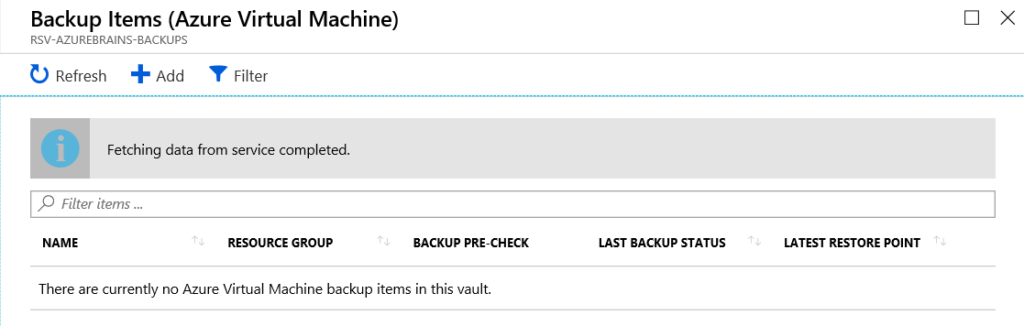
Requisitos
- Tener creado un resource group (creado en el artículo anterior).
- Tener creado el recovery services vault bajo la misma ubicación que las máquinas virtuales (creado en el artículo anterior).
- Tener creada la máquina virtual para realizar la copia de seguridad de la misma. Para cumplir este requisito, podemos revisar un artículo en el que Asier Aranda nos explica cómo realizar un despliegue de máquina virtual. Para este artículo, contamos con una máquina virtual previamente creada que cuenta con las siguientes características:
- Resource group: RG_AZUREBRAINS_VMs
- Location: West Europe
- Name: Node01
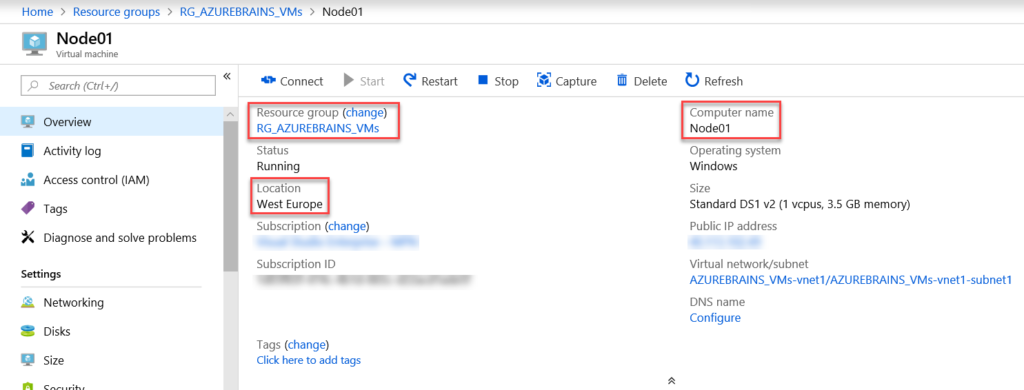
Despliegue
Para comenzar con el despliegue, debemos dirigirnos al Recovery Services Vault que tenemos creado y crear un backup:
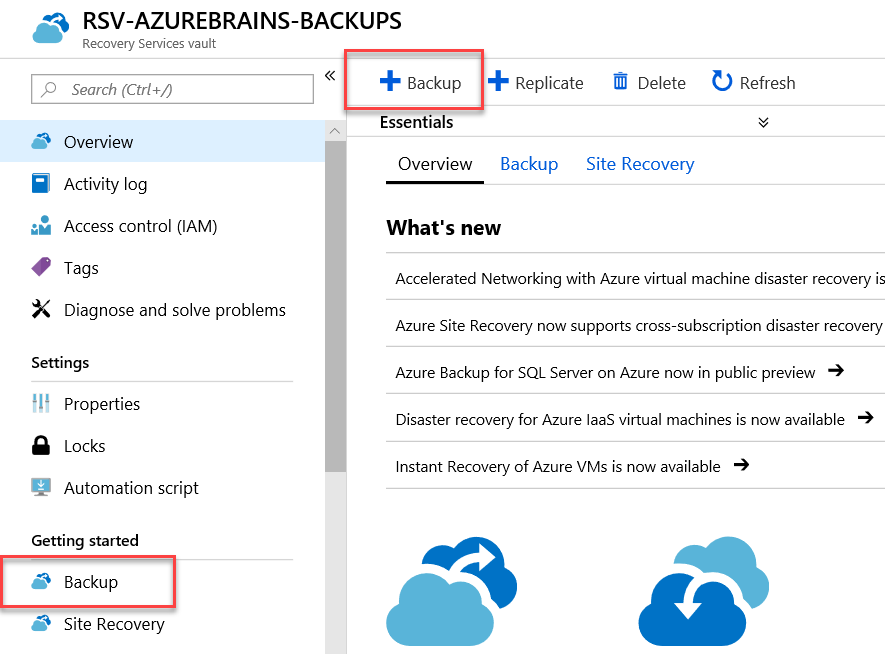
En la siguiente ventana, debemos indicar dónde tenemos desplegada nuestra infraestructura a salvaguardar y, además, el tipo de copia de seguridad que queremos implementar. Al ser Azure nuestro entorno, en este caso, seleccionaremos dicha opción y le indicaremos a su vez que queremos realizar un backup de máquina virtual:
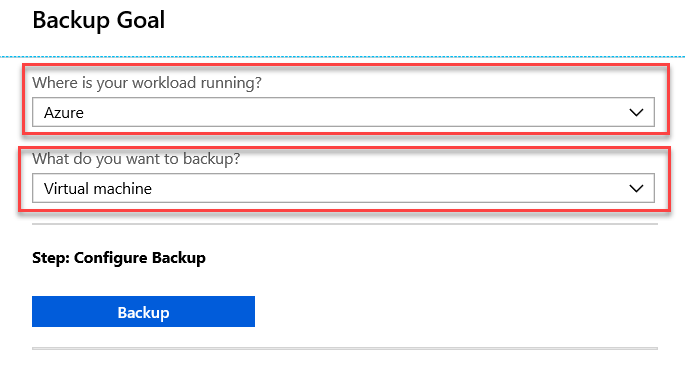
En el siguiente apartado, debemos indicar la política de backup a implementar. Podemos realizar 2 acciones: seleccionar la política por defecto o crear una nueva.
Si creamos una nueva política podremos indicar el nombre de la política, la programación del backup y el rango de retención del mismo pero, para este caso, utilizaremos la política por defecto:
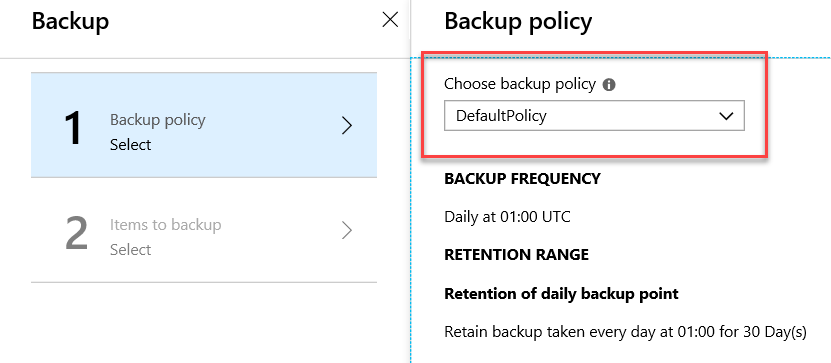
Tras escoger esta opción, indicaremos las máquinas virtuales de las cuales queremos realizar el backup. El autodescubrimiento ha realizado su trabajo y ha encontrado la máquina virtual que estamos tratando:
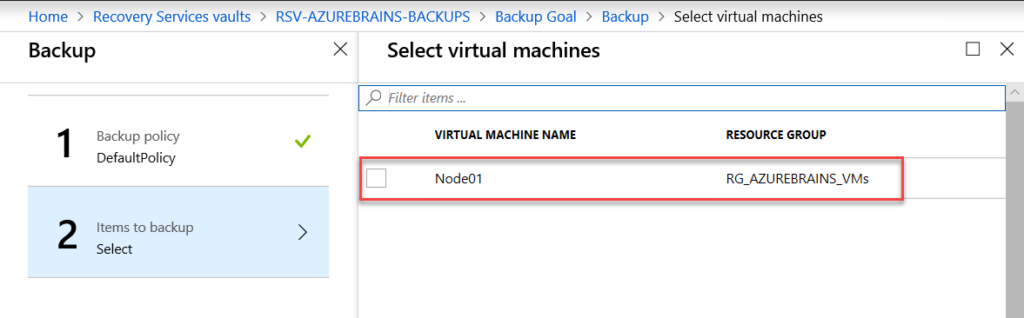
Tras esto, habilitamos el backup:
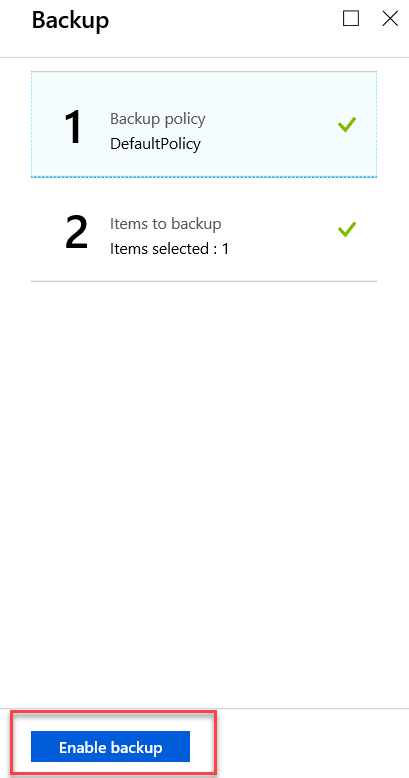
Si volvemos al recovery services vault y seleccionamos los backup items, veremos que ya tenemos un objeto de backup creado y programado para ser ejecutado conforme a la política que fue seleccionada:
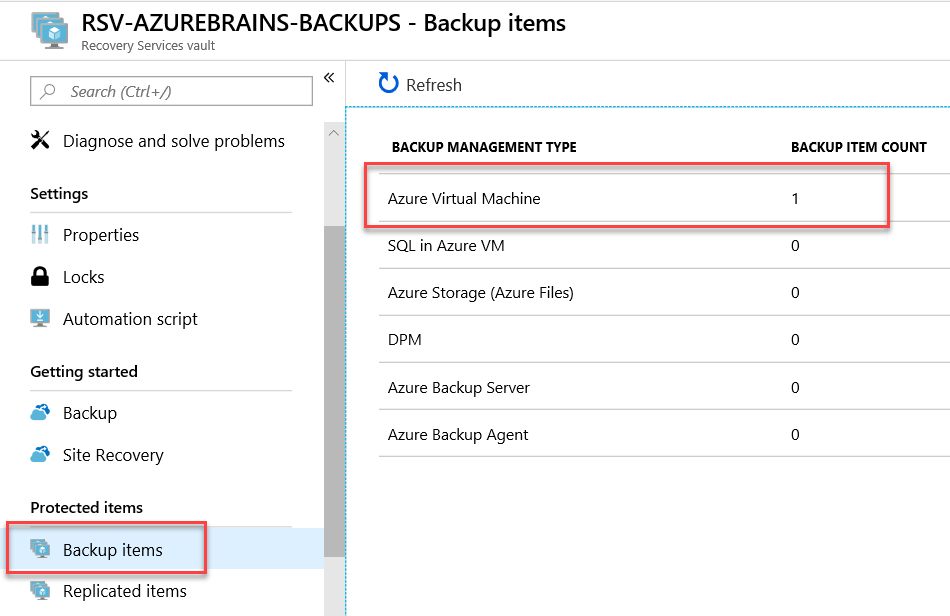
Al seleccionarlo, nos proporciona mayor información sobre el mismo e incluso podemos realizar un backup bajo petición, independientemente de la política que tiene establecida. Tan solo tendremos que pulsar sobre Backup now:
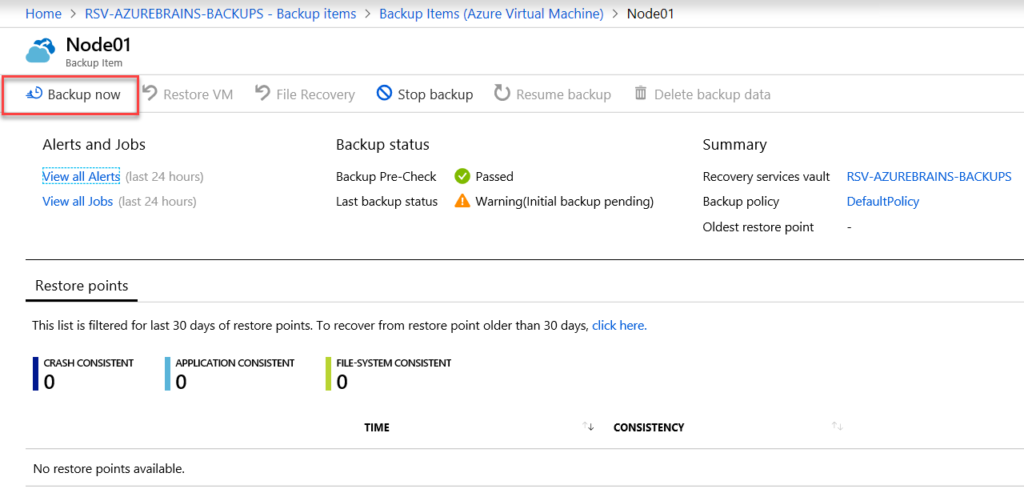
Y hasta aquí el post de hoy. Llegados a este punto, ya podemos decir que tenemos creada nuestra política de backups para máquinas virtuales de Azure, la cual realizará una copia de seguridad diaria de la máquina virtual y podremos restablecerla en un momento de necesidad.
En los siguientes artículos veremos otros tipos de copias de seguridad que podemos implementar mediante Azure Backup.
Hasta el siguiente post !!
<< La nube puede ser maravillosa >>
Darío Romero
